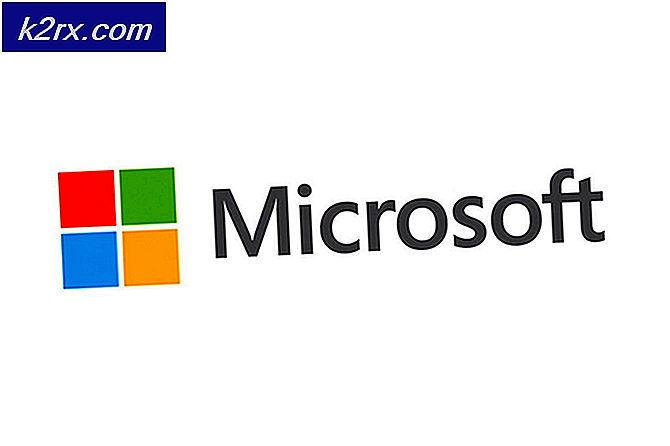Perbaiki: avast Blocking League of Legends
League of Legends adalah gim kompleks dengan klien yang kompleks dan Anda selalu dapat mengharapkannya memiliki beberapa masalah terkait komputer Anda. Pengembang game telah melakukan pekerjaan yang luar biasa untuk membuat gim dalam arti bahwa Anda akan jarang mengalami crash dan bug dan yang paling penting untuk Anda pertimbangkan adalah menjaga koneksi Internet Anda tetap stabil karena gim ini tidak dapat dimainkan dengan latensi tinggi. Namun, beberapa program dan pengaturan di komputer Anda dapat menyebabkan beberapa masalah kinerja dengan League of Legends tetapi mereka cukup mudah untuk dipecahkan.
League of Legends Tidak Diluncurkan ketika Avast Dipasang
Program antivirus, secara umum, dapat menyebabkan masalah ketidaksesuaian dengan banyak video game yang berbeda dan League of Legends tidak terkecuali. Avast antivirus, khususnya, adalah program yang banyak dikeluhkan oleh para pemainnya yang menyebabkan banyak masalah. Masalah ini menyebabkan League of Legends gagal diluncurkan karena Avast secara tidak sengaja mengkarantina beberapa file LoL yang terkait dengan pemikiran bahwa mereka adalah virus tetapi yang berubah menjadi false positive. Namun, Anda dapat membatalkan kerusakan dengan mengikuti beberapa langkah sederhana:
Buka Antivirus Avast Anda
Anda harus dapat mengakses antivirus dengan mudah. Jika sudah terbuka, Anda dapat menemukannya di bilah tugas Anda, klik kanan padanya dan pilih buka. Jika Avast tidak memuat saat startup, Anda selalu dapat memulai secara manual dengan menempatkannya di Start. Windows 10 akan segera menampilkan daftar semua program di komputer Anda yang diurutkan sesuai abjad sehingga Avast seharusnya ada di sana di bagian atas. Klik dan tunggu sampai memuat karena proses akan memakan waktu. Anda juga dapat membuka pintasan di desktop Anda jika Anda memilikinya.
Menemukan File League of Legends
Ada kemungkinan bahwa Avast secara keliru telah dikarantina
TIP PRO: Jika masalahnya ada pada komputer Anda atau laptop / notebook, Anda harus mencoba menggunakan Perangkat Lunak Reimage Plus yang dapat memindai repositori dan mengganti file yang rusak dan hilang. Ini berfungsi dalam banyak kasus, di mana masalah ini berasal karena sistem yang rusak. Anda dapat mengunduh Reimage Plus dengan Mengklik di Sinid beberapa file inti League of Legends menganggap mereka adalah virus dan itu adalah alasan yang mungkin mengapa Anda tidak dapat meluncurkan klien gim. Untungnya, Anda dapat memperbaikinya dengan mudah dengan memilih Scan >> Scan for Virus >> Quarantine (Virus Chest). Tombol karantina terletak di suatu tempat di bagian bawah halaman. Ketika Anda membuka karantina Anda akan melihat beberapa file terkait LoL. Pulihkan file-file ini dan klik Tambahkan ke Pengecualian. Jika beberapa file ini telah dihasilkan oleh permainan, klik Timpa untuk mengganti file baru ini dengan yang asli yang telah dikarantina dan meluncurkan game.
Solusi Lain
Jika ini tidak menyelesaikan masalah Anda atau jika Anda tidak menemukan file terkait League of Legends di bagian Karantina antivirus Avast, mungkin ada cara lain di mana Avast memengaruhi permainan Anda. Ada kemungkinan bahwa Avast masih menerima positif palsu terkait dengan game tetapi masih tidak mengambil tindakan apa pun mengenai mereka seperti Karantina tetapi masih menghalangi mereka dari peluncuran. Ada solusi untuk ini juga.
Buka Anda antivirus Avast dengan cara apa pun yang kami sebutkan sebelumnya. Setelah itu, buka Pengaturan >> Pengecualian. Di sinilah pengguna bebas untuk meletakkan file yang seharusnya tidak diperhatikan dan yang tidak boleh dipindai atau didaftarkan sebagai ancaman. Jangan lakukan ini dengan file apa pun yang ada sedikit keraguan bahwa mereka adalah virus. Tambahkan folder League of Legends dari Riot Games untuk mengecualikannya dari pemindaian. Setelah itu, tutup jendela Avast Anda dan klik kanan pada ikon Avast di toolbar. Atur ulang perisai dengan menyalakan dan mematikannya dan masalah Anda harus dipecahkan.
TIP PRO: Jika masalahnya ada pada komputer Anda atau laptop / notebook, Anda harus mencoba menggunakan Perangkat Lunak Reimage Plus yang dapat memindai repositori dan mengganti file yang rusak dan hilang. Ini berfungsi dalam banyak kasus, di mana masalah ini berasal karena sistem yang rusak. Anda dapat mengunduh Reimage Plus dengan Mengklik di Sini